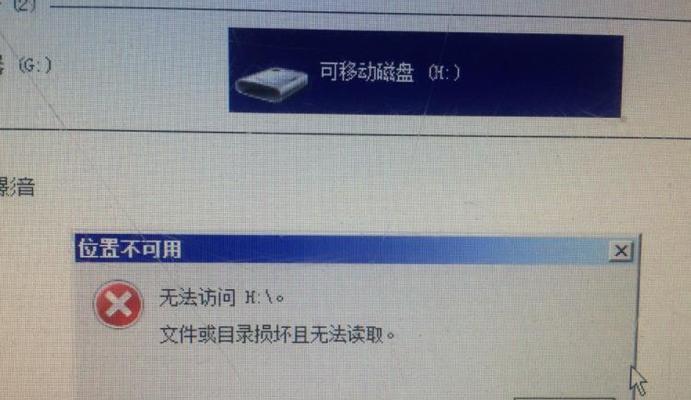解决电脑没有USB驱动的问题(从驱动下载到安装)
游客 2024-12-07 11:25 分类:电脑技巧 8
随着科技的发展,USB接口已经成为我们日常使用电脑的重要工具之一。然而,有时我们可能会遇到电脑没有USB驱动的情况,这给我们的使用带来了不便。本文将向大家介绍如何解决电脑没有USB驱动的问题,让我们可以轻松地连接和使用USB设备。

1.了解USB驱动的作用和重要性

USB驱动是一种软件程序,它使计算机能够识别和与USB设备进行通信。没有正确的USB驱动,电脑将无法识别连接的USB设备,无法进行数据传输。
2.检查设备管理器中的USB驱动状态
打开设备管理器,查看USB控制器部分,如果存在黄色感叹号或问号标记的设备,说明该设备的驱动存在问题或没有安装。

3.在制造商官网下载正确的USB驱动程序
前往电脑或主板制造商的官方网站,在其支持或下载页面中找到适用于你的操作系统的USB驱动程序,并下载到本地。
4.使用驱动更新软件进行驱动更新
使用专业的驱动更新软件,如驱动人生、驱动精灵等,可以自动扫描并更新过时或缺失的USB驱动程序。
5.通过Windows更新来获取驱动
在Windows操作系统中,可以通过进行系统更新来获取最新的驱动程序,这些驱动程序通常包含在Windows更新中。
6.手动安装下载好的USB驱动程序
打开下载好的USB驱动程序文件,按照安装提示进行手动安装。通常,这涉及解压文件并双击安装程序。
7.确保USB设备正确连接
将USB设备正确连接到计算机上的USB接口,确保插头牢固且与接口完全接触。
8.重新启动电脑以应用更改
安装完USB驱动后,重新启动电脑以使更改生效。
9.检查设备管理器中USB驱动的状态
重新打开设备管理器,检查USB控制器部分,确保没有出现驱动问题或问号标记。
10.检查USB线缆是否损坏
如果以上步骤仍未解决问题,检查USB线缆是否损坏或不正常,尝试更换线缆后重新连接USB设备。
11.更新操作系统
确保你的操作系统是最新的,通过进行操作系统更新来获取最新的驱动程序和修复补丁。
12.尝试使用其他USB接口
如果仍然无法解决问题,尝试将USB设备连接到其他可用的USB接口,以确定是否是接口本身出现问题。
13.寻求专业帮助
如果你尝试了以上所有方法仍无法解决USB驱动问题,建议寻求专业人员的帮助,可能需要更深入的故障排除。
14.预防措施:定期更新驱动程序
为了避免出现USB驱动问题,建议定期检查和更新计算机中的驱动程序,以确保其与最新的硬件兼容。
15.
电脑没有USB驱动可能会给我们的使用带来不便,但通过以上方法,我们可以轻松地解决这个问题。无论是通过官方网站下载驱动程序,还是使用驱动更新软件进行更新,或者进行设备管理器的检查,我们都可以快速有效地解决USB驱动问题,并顺利连接和使用USB设备。记住,定期更新驱动程序也是预防问题的重要步骤。
版权声明:本文内容由互联网用户自发贡献,该文观点仅代表作者本人。本站仅提供信息存储空间服务,不拥有所有权,不承担相关法律责任。如发现本站有涉嫌抄袭侵权/违法违规的内容, 请发送邮件至 3561739510@qq.com 举报,一经查实,本站将立刻删除。!
- 最新文章
-
- 轻松掌握笔记本全屏截图的快捷键(快速截取电脑屏幕)
- 选择合适的华为手机杀毒软件,保护你的手机安全(了解华为手机杀毒软件的功能和推荐)
- 解决笔记本电脑无法关机的方法(快速排查并修复导致笔记本电脑无法关机的问题)
- 闪克2(掌握存档技巧)
- 寻找Win7电脑密钥的简易指南(在哪里找到Win7电脑密钥)
- 探索画画专用软件的世界(一览数款出色的画画软件)
- 电脑屏幕频繁闪烁的解决方法(持久不断的屏幕闪烁如何解决)
- 解决手机自动关机的方法(应对手机自动关机的实用技巧与建议)
- 掌握压缩包文件的制作方法(简单易学的压缩包文件制作技巧)
- 家里的WiFi突然无法连接互联网了(原因分析与解决方法)
- 如何处理文档中缺少位置选项的问题(解决方法和技巧)
- 笔记本电脑黑屏故障的解决方法(如何恢复黑屏笔记本电脑的正常功能)
- 数据库查询的原理与技巧(从创建到优化的全面指南)
- 将CDR转换为JPG(实用工具帮助您快速将CDR文件转换为JPG格式)
- 使用Word更新目录的简便方法(快速更新目录)
- 热门文章
-
- 如何清洗油烟机的滤网(快速有效的油烟机滤网清洗方法)
- 关闭Win10自动更新的影响(深入分析关闭自动更新的利弊以及可能引发的问题)
- 电脑开机黑屏只有光标问题的解决方法(如何解决电脑开机后出现黑屏只有光标的情况)
- 冰箱小洞出水,如何解决(解决冰箱小洞出水问题的实用方法)
- 热水器WF离线问题的解决方法(实用技巧帮助您解决热水器WF离线问题)
- 如何通过手机重设路由器密码(简便快捷的方法让您的网络更安全)
- 使用CMD获取IP地址的方法(快速)
- 冰箱加氟的意义与方法(探索冰箱加氟对环境与健康的影响)
- 电脑键盘失灵如何处理(解决电脑键盘失灵问题的有效方法)
- 笔记本电脑重装系统详细教程(一步步教你如何重装笔记本电脑系统)
- 如何查看打印机的IP地址(简单方法帮助您找到打印机的IP地址)
- 解决笔记本电脑无法连接无线网络的问题(如何排除笔记本电脑连接无线网络的障碍)
- 金宝油烟机清洗指南(金宝油烟机清洗方法及技巧)
- 如何排除CRT电视故障(诊断和修复CRT电视常见问题的关键步骤)
- 电脑供电不足怎么解决(解决电脑供电不足的实用方法)
- 热评文章
-
- 如何处理打印机卡纸问题(解决打印机卡纸的实用技巧)
- 燃气热水器E5故障代码解析(探寻E5故障代码的原因和解决方法)
- 樱花油烟机如何清洗(让你的厨房保持清新的清洗秘籍)
- 如何解决惠而浦洗衣机门打不开问题(掌握关键方法)
- 如何彻底清洗油烟机内部(掌握清洗技巧)
- 如何清洗新冰箱内部(简单有效的清洁方法)
- 如何解决背投电视重影问题(调试技巧帮您享受高质量的观影体验)
- 樱花油烟机的油垢清洗方法(轻松清除油烟机上的顽固油垢)
- 解读以弗兰卡洗碗机E1故障原因及解决方案(探索E1故障的背后)
- 滚筒洗衣机不能脱水的原因(探究滚筒洗衣机不能彻底脱水的问题及解决方法)
- 蛋糕店油烟机清洗方法大揭秘(轻松解决油烟机清洗难题)
- 投影仪显示错误的解决方法(排除投影仪显示错误的实用技巧)
- 解决蹲式马桶堵塞的窍门(快速有效的解决蹲式马桶堵塞问题)
- 沁尔美净水器故障处理指南(解决家庭水质问题)
- 冰箱保护器坏了,你需要知道的15个情况(警惕冰箱保护器故障)
- 热门tag
- 标签列表
- 友情链接